Annonse
Google Kalender er uten tvil det beste verktøyet dele kalendere på nettet Slik deler du Google-kalenderen din med hvem som helstVi viser deg tre alternativer for å dele Google-kalenderen din. Ved å bruke iCal kan til og med Apple Kalender- og Outlook-brukere se timeplanen din. Vi forklarer også hvordan du tilbakekaller tilgang til Google-kalenderen din. Les mer . Nettgrensesnittet er flott, men hvis du vil være effektiv, vil du forene Google-kalenderen din med et verktøy du bruker uansett.
I mellomtiden kommer Thunderbird forhåndsinstallert med Lynkalender. Selv om du kan legge til nettverksbaserte kalendere til Lightning, støtter ikke denne kalenderen lese- og skrivetilgang til eksterne kalendere.
La oss se hvordan du fullt ut kan integrere Google Kalender med Thunderbird.
Hva trenger du
Google Kalender-integrasjon krever to Thunderbird-tillegg:
- Lyn (ferdigpakket fra og med Thunderbird 38) legger til en kalender av typen Sunbird til Thunderbird.
- Leverandør for Google Kalender kobler Lightning til Google Kalender for toveis lese- og skrivetilgang.
Merk: Hvis alt du ønsker er lesetilgang til en offentlig kalender, trenger du bare Lightning.
Først åpner du Thunderbird Verktøymeny (hamburgerikon) og under Tillegg > Utvidelser sjekk om du fortsatt trenger å installere Lightning. Last ned tilleggene du trenger, utvide tannhjulikon, plukke ut Installer tillegg fra fil..., bla til nedlastingsstedet, Åpen tilleggsinstallasjonsfilen, og klikk Installere nå. For å fullføre installasjonen, må du Omstart Thunderbird.
Med Lightning installert, bør du se Lightning-kalenderikonet øverst til høyre, ved siden av Oppgaver-ikonet. Klikk på kalenderikonet for å åpne kategorien Lightning-kalender.
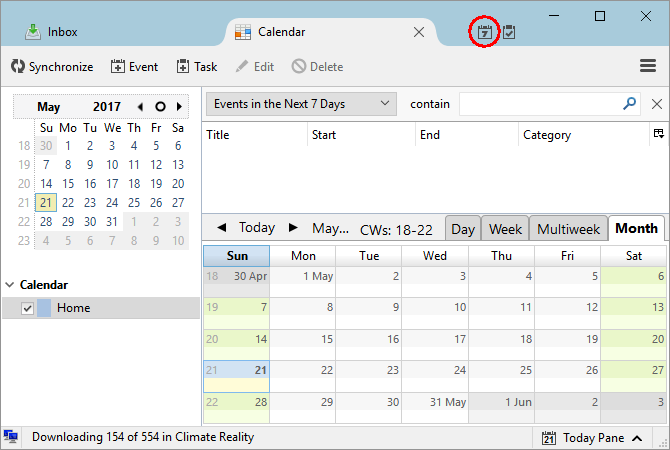
Hvordan legge til en kalender
Som standard vil du se en Hjem kalender i Lightning. Til legge til en ny kalender 9 Google Kalender-funksjoner du bør brukeGoogle Kalender har flere triks i ermet enn du kanskje er klar over. Våre tips vil hjelpe deg med å organisere arrangementer og redusere tiden du bruker på å administrere kalenderen din. Les mer , høyreklikk på den tomme plassen under dine eksisterende kalendere og velg Ny kalender... Du kan velge mellom På datamaskinen min eller På nettverket. Velg sistnevnte for å legge til en Google Kalender.
Legg til en privat Google-kalender
Velge På nettverket > Google Kalender for å legge til dine egne Google-kalendere eller Google-kalendere som er delt med deg.
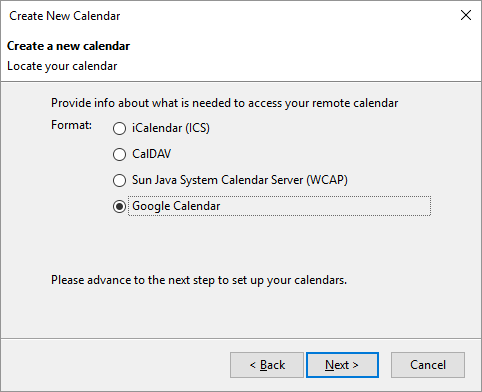
Merk: De Google Kalender alternativet er kun tilgjengelig etter installasjon Leverandør for Google Kalender. Du kan fortsatt legge til offentlige Google-kalendere ved å bruke iCalendar-formatet (ICS), som tilbyr skrivebeskyttet tilgang (se nedenfor).
I følgende vindu (Finn kalenderen din) du må enten oppgi Google-e-postadressen din, logge på kontoen din og gi leverandøren for Google Kalender tillatelse til å administrere kalenderne dine ELLER – hvis du tidligere har gjort det – kan du velge en eksisterende Google-økt. Når du er logget på Google-kontoen din, bør du se en liste over Google-kalenderene dine.
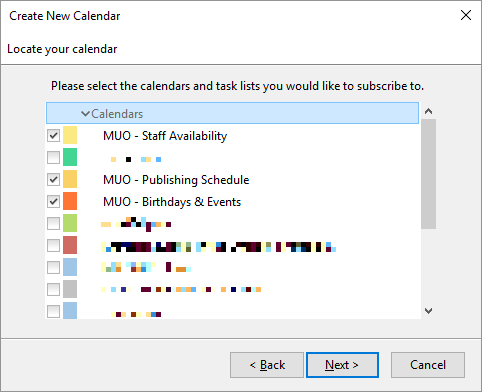
Merk av for kalenderne du vil legge til, klikk Neste, vent på bekreftelsen som Kalenderen din er opprettet, og klikk Bli ferdig.
Du bør nå se Lightning fylt med Google Kalender-hendelsene dine.
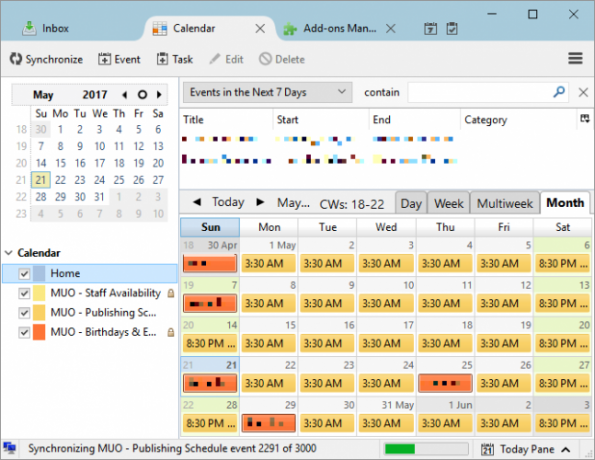
Slik legger du til en offentlig Google-kalender
Som nevnt ovenfor trenger du ikke Provider for Google Calendar for å legge til offentlige kalendere. Du trenger imidlertid kalenderens iCal-adresse Fantastiske ting du kan importere automatisk til Google KalenderEn kalender holder alle aspekter av livet ditt fokusert på ett sted, slik at du kan bekymre deg mindre og oppnå mer. Her er noen nyttige måter å importere viktig informasjon til Google-kalenderen din. Les mer .
La oss si at du bare vil se en av Google-kalenderene dine. Åpne Google Kalender-nettgrensesnitt, utvide Mine kalendere, klikk på pilspissen ved siden av en av kalenderne, og velg Kalenderinnstillinger.
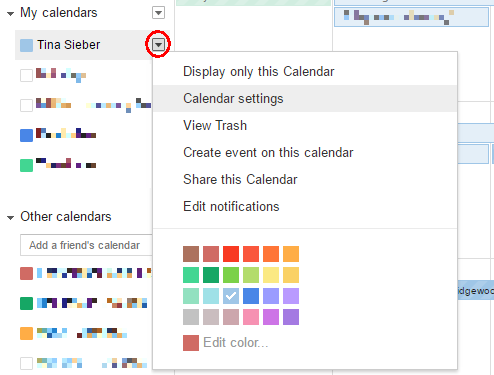
Se nå etter Kalenderadresse og klikk på ICAL knapp.

Deretter kopierer du ICAL-adressen, dvs. lenken som slutter på .ics.
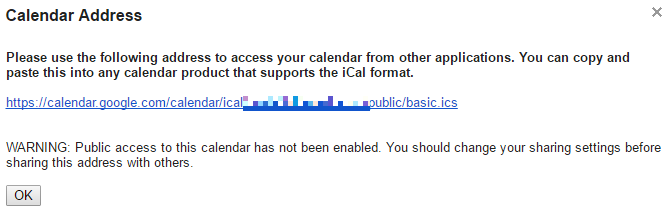
Merk: ICAL ICS-lenken fungerer bare hvis kalenderen er offentlig. I eksemplet ovenfor er kalenderen faktisk privat.
Når du er tilbake i Thunderbird, velg På nettverket > iCalendar (ICS), skriv inn plasseringen, dvs. ICS-lenken, og klikk Neste.

Fullfør kalenderinnstillinger, som navn, farge, påminnelser og tilhørende e-postadresse, klikk Neste igjen, og klikk til slutt Bli ferdig, hvis alt ordnet seg.
Google Kalender integrert i Lightning
Og nå har du lykkes integrert Google Kalender Slik synkroniserer du Google-kalenderen din med Windows 10-oppgavelinjenSynkronisering av Google Kalender med Windows Kalender-appen var ikke alltid mulig. Siden jubileumsoppdateringen for Windows 10 kan du til og med administrere Google-, iCloud- og Outlook-kalenderene dine fra oppgavelinjen. Vi viser deg hvordan. Les mer inn i Thunderbird. Redigering av kalenderen fungerer begge veier, noe som betyr at du kan legge til og redigere hendelser via nettstedet eller i Thunderbird, og de vil automatisk synkroniseres i begge retninger.
Mozilla Wiki har en grundig sidedekning Leverandør av Google Kalender, inkludert en del om feil og begrensninger. Du kan også stikke hodet inn i Google-gruppen diskuterer ytterligere spørsmål.
For mer informasjon om Lightning-kalenderen, les Mozillas Lightning Calendar-dokumentasjon.
Legg til Google Kalender-nettgrensesnittet
Hvis du foretrekker å ikke bruke Lightning-kalenderen, kan du bruke Google Kalender-fanen for å bringe Google Kalender-nettgrensesnittet til Thunderbird. I hovedsak legger du til et nettleservindu som kjører Google Kalender.
nedlasting — Google Kalender-fanen
Når det er installert, vil det kjente Google Kalender-ikonet vises øverst til høyre. Klikk på ikonet for å logge på Google-kontoen din og få tilgang til Google Kalender-nettappen. Nå kan du redigere kalenderne dine slik du ville gjort i nettleseren.
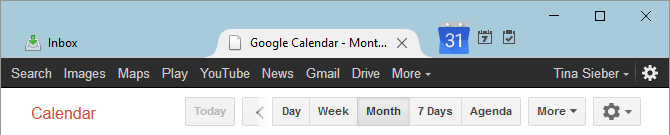
I tilleggsalternativene kan du bytte mellom Google Kalender og Google Apps for domenet ditt. Dette er nyttig hvis du har en Google Apps-konto.
Google Kalender møter Thunderbird
Vi har vist deg hvordan du legger til Google Kalender i Thunderbird, enten ved å integrere den i Lightning-kalenderen eller ved å legge til Google Kalender-nettgrensesnittet 6 (Google) Kalenderfeil du bør unngåDu kaster bort tid ved å ikke bruke kalenderen din effektivt. Vi viser deg seks feil du kanskje gjør og hvordan du kan bruke kalenderens fulle potensiale. Les mer i en egen Thunderbird-fane.
Over til deg! Hvilken metode foretrekker du? Bruker du andre Thunderbird-tillegg for Google Kalender? Kan du anbefale noen offentlige kalendere som er verdt å legge til?
Send oss gjerne en kommentar, vi ser frem til å høre fra deg!
Tina har skrevet om forbrukerteknologi i over et tiår. Hun har en doktorgrad i naturvitenskap, et diplom fra Tyskland og en MSc fra Sverige. Hennes analytiske bakgrunn har hjulpet henne til å utmerke seg som teknologijournalist ved MakeUseOf, hvor hun nå administrerer søkeordforskning og -operasjoner.

